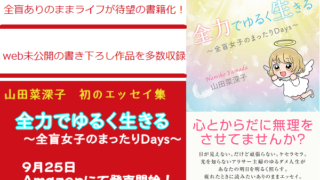iOS 14には「ウィジェットのホーム画面配置」や「Appライブラリ」など様々な新機能が追加されましたが、その中で筆者が気になっていた機能は、アクセシビリティ機能に追加された「背面タップ」と「Voice Over認識」です。
今回は、新機能の「背面タップ」 と「Voice Over認識」についてご紹介いたします。
背面タップ
背面タップは、iPhoneの背面をタップする事であらかじめ設定したアクションを実行できる機能です。iPhoneの背面をダブルタップまたはトリプルタップすると、以下の機能を呼び出す事が可能です。
・Appスイッチャー
・Siri
・Spotlight
・コントロールセンター
・シェイク
・スクリーンショット
・ホーム
・音量を下げる
・音量を上げる
・画面をロック
・簡易アクセス
・消音
・通知センター
・AssistiveTouch
・VoiceOver
・ズーム
・画面の読み上げ
・拡大鏡
・反転(クラシック)
・反転(スマート)
・下にスクロール
・上にスクロール
iPhone歴が長い方であれば操作方法が分かる機能ばかりだと思いますが、中には両手を使わないと呼び出すのが難しい機能もあります。例えば、スクリーンショットはスリープボタンと音量ボタン(またはホームボタン)を同時に押さなければいけないため、片手で操作するのは難しいです。こうした機能に背面タップを割り当てると、iPhoneを片手で持ったまま、簡単に呼び出せるようになります。
設定方法
「設定」→「アクセシビリティ」→「タッチ」→「背面タップ」の順にタップします。
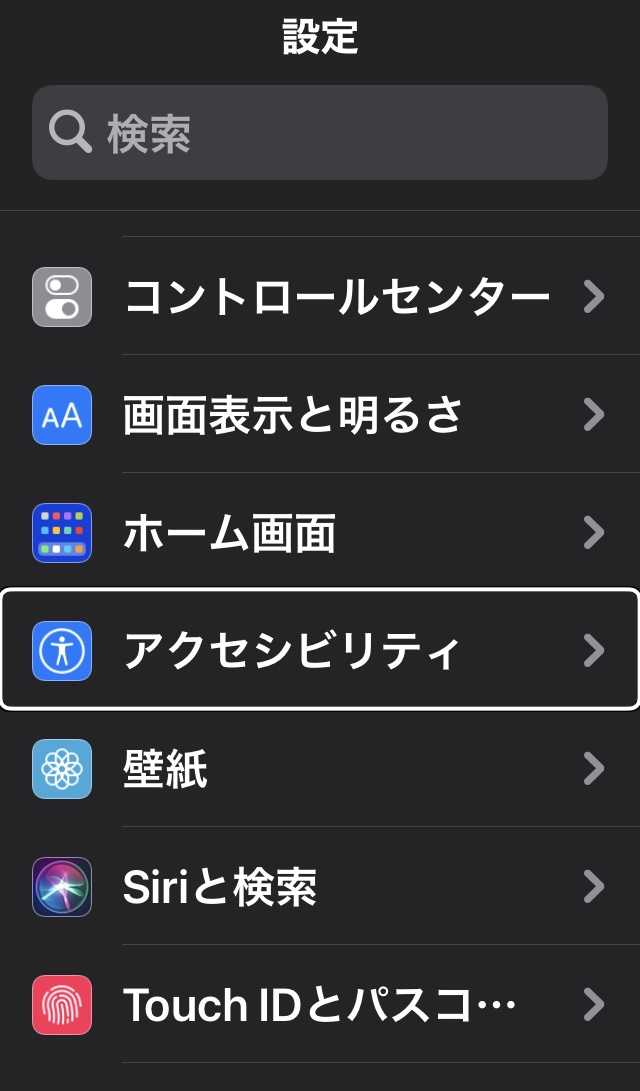
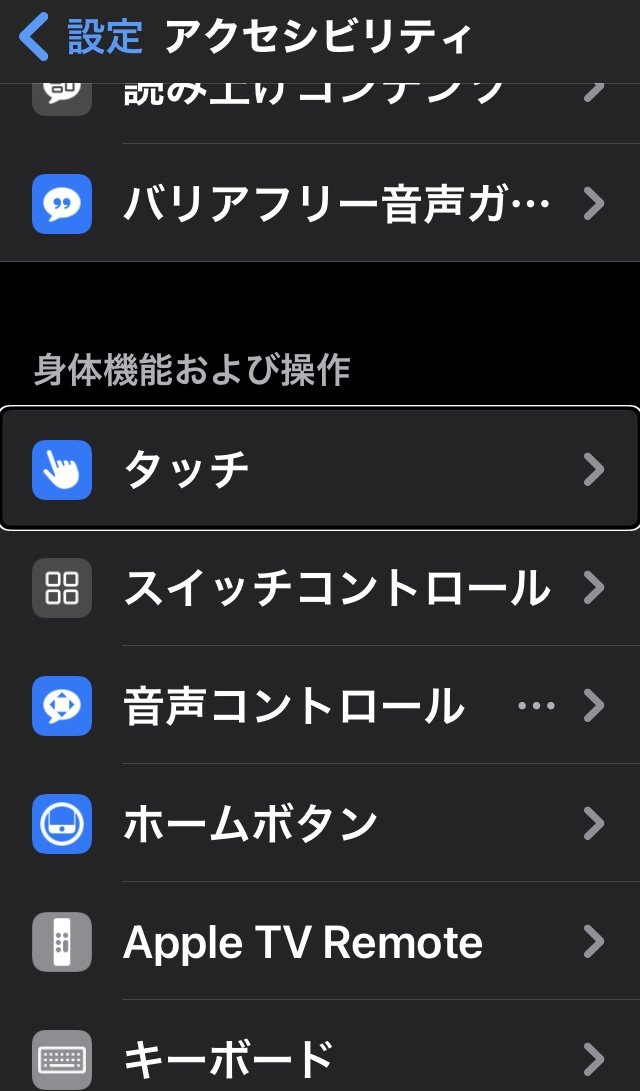
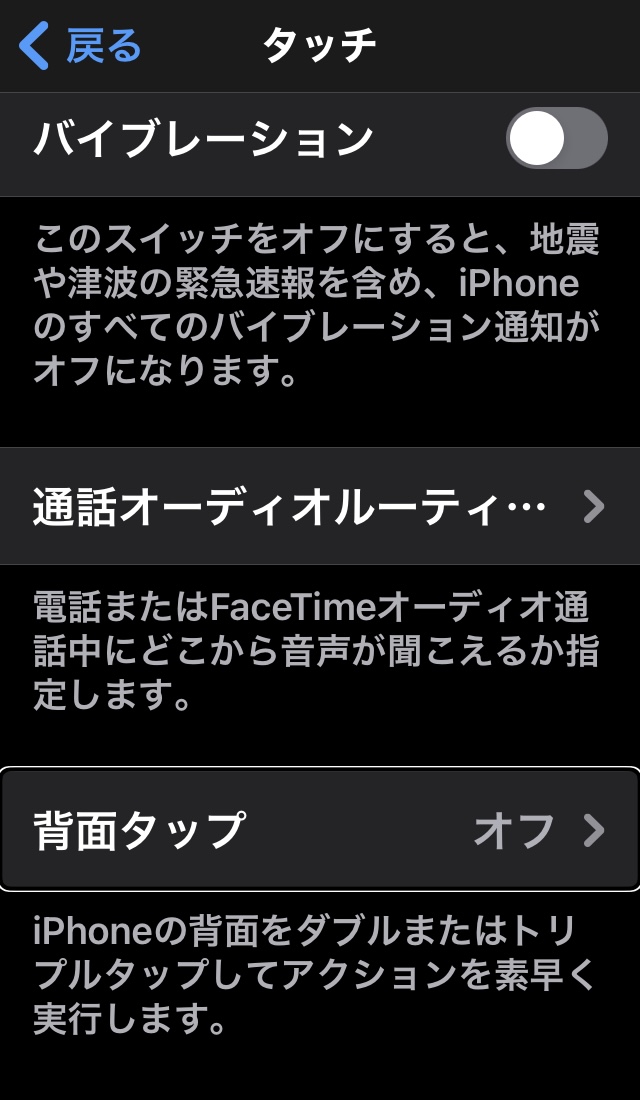
ダブルタップで呼び出したい機能を設定しましょう。同様にトリプルタップにも割り当てられます。筆者は、ダブルタップに「ホーム」、トリプルタップに「画面の読み上げ」を設定しています。
ホームボタンがある機種を使用しているため、ホーム画面に戻る際に毎回ホームボタンに触れなければいけなかったのですが、背面タップを使用する事でよりスムーズに操作できるようになりました。また、Kindleで読書していて目が疲れた際に、背面タップから画面読み上げを呼び出す事で画面を見ずに読書を楽しめます。
Voice Over認識
アクセシビリティ機能の「VoiceOver」に「VoiceOver認識」という機能が追加されました。
「画像説明」の機能では、画像を保存した日付や画像に写っている人などを音声で説明してくれます。日付は日本語で読み上げられますが、画像の説明は英語となっています。
設定方法
「設定」→「アクセシビリティ」→「VoiceOver」の順にタップします。
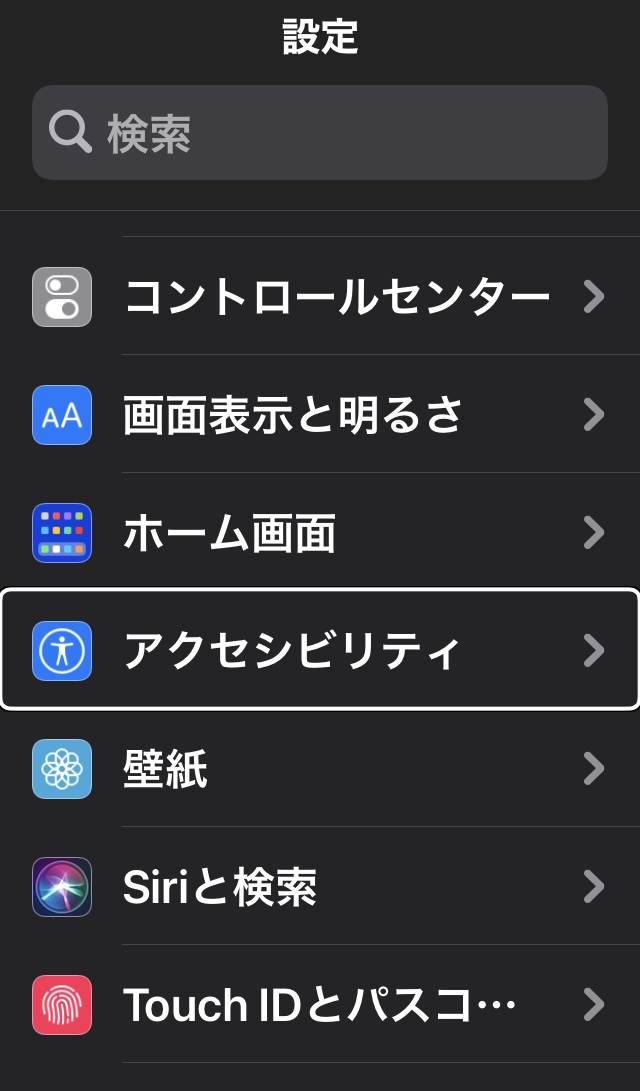
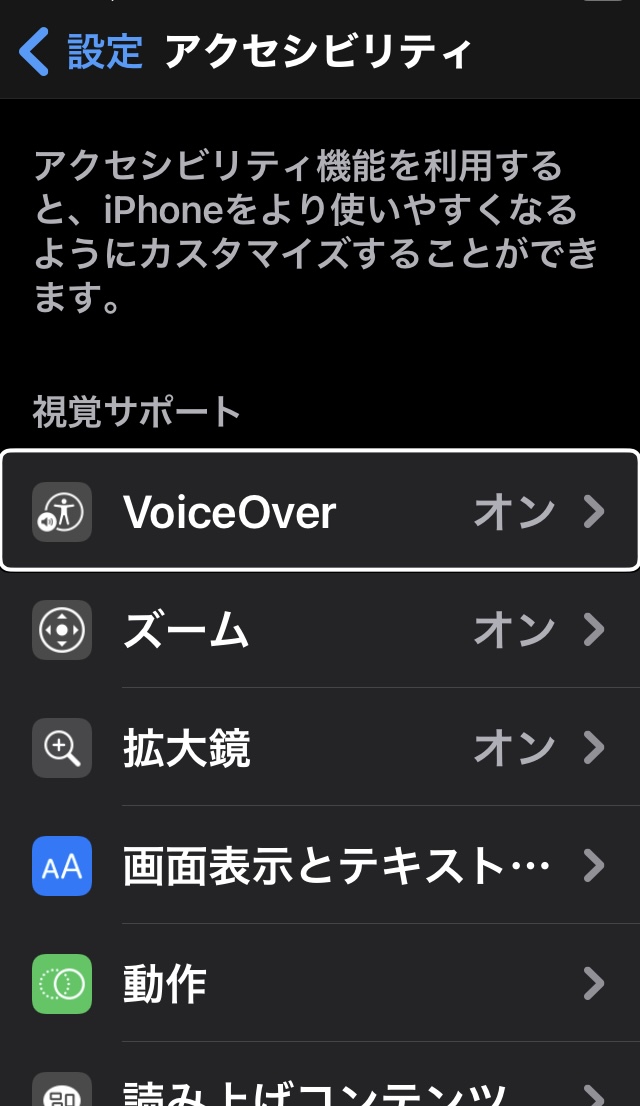
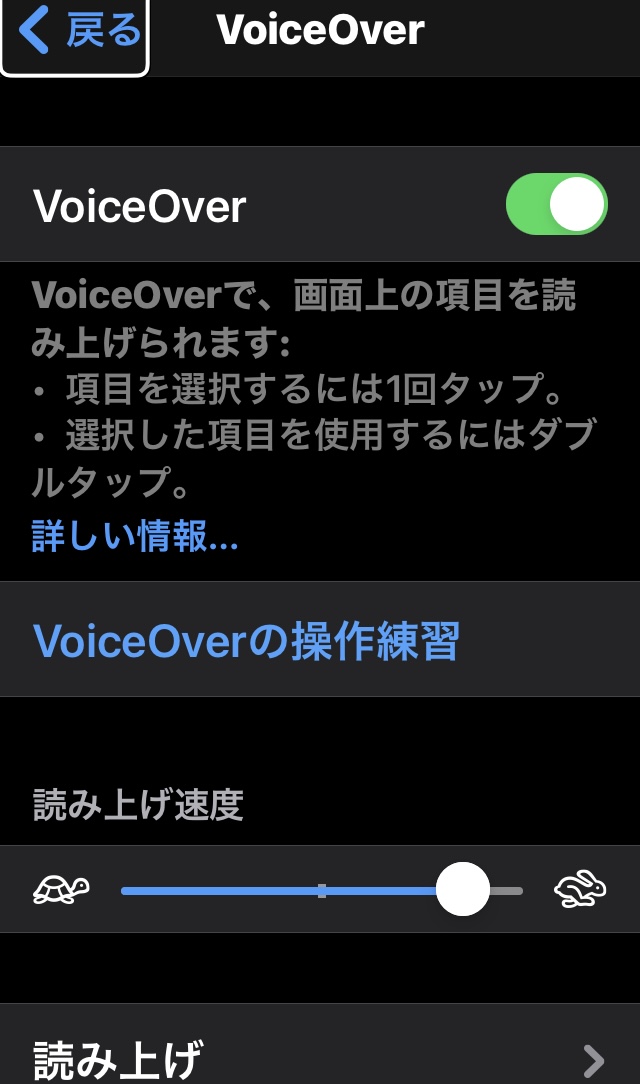
次に、「VoiceOver認識」→「画像説明」の順にタップします。
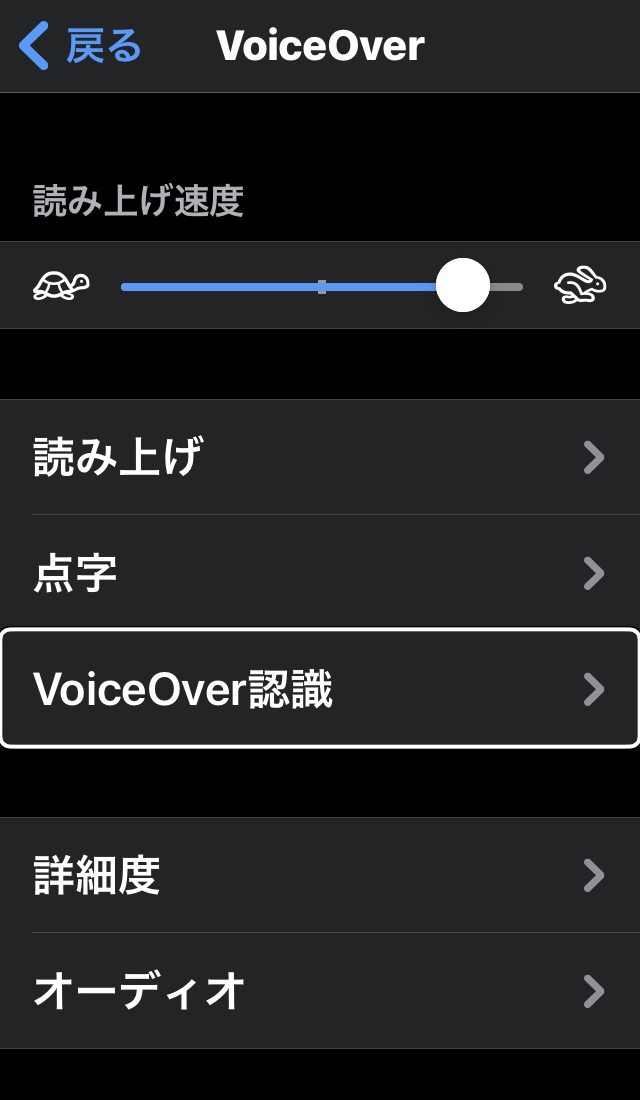
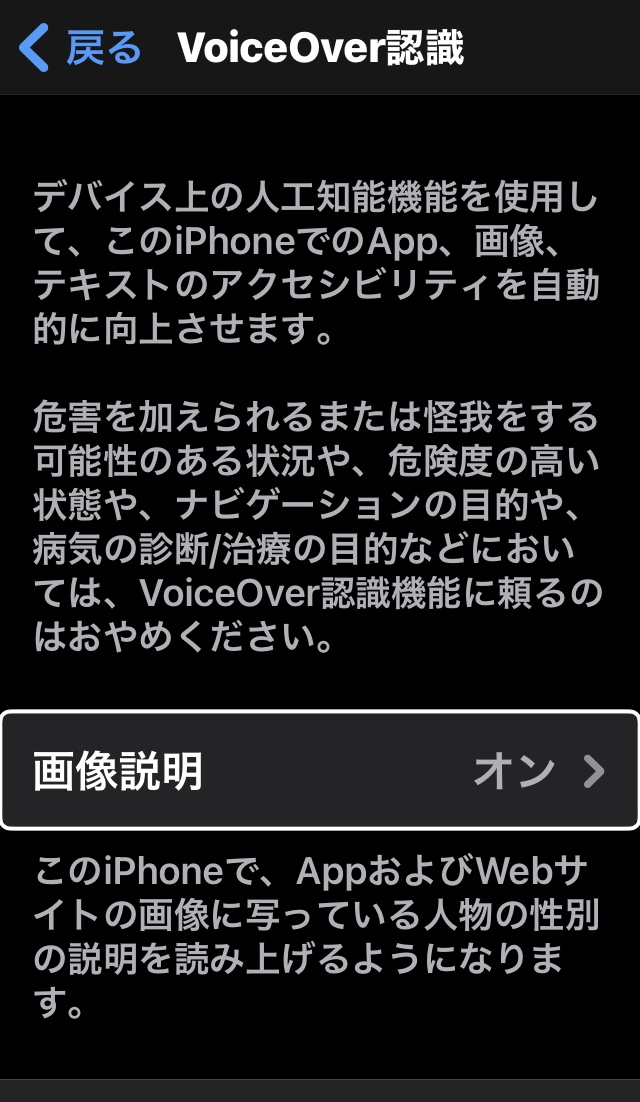
そして「画像説明」をONにすると、設定完了です。「テキスト認識」の機能は、画像や写真に写っている文字を読み上げてくれます。
設定方法
先ほどと同じように「設定」→「アクセシビリティ」→「VoiceOver」→「VoiceOver認識」の順にタップします。次に「テキスト認識」をONにすると、設定完了です。
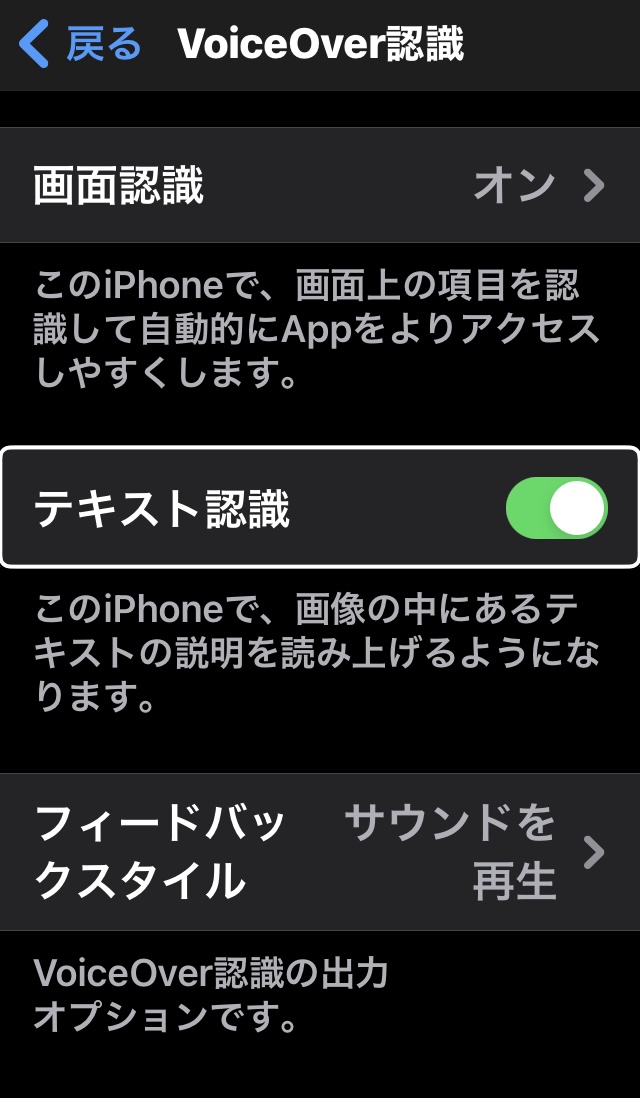
画像説明の項目の下に、「画像に写っている人物の性別の説明を読みあげます」と記載されているのですが、実際に使用してみると性別を読みあげる事はありませんでした。説明が英語で読み上げられるので、なかなか理解しづらい感じではありますが、英語の勉強にもなりますし、いずれ日本語にも対応してくれる事を期待ですね。
おわりに
最新OSが発表される度、不具合はないだろうかという心配がありますが、やはり新しい機能を試すのは楽しいものですよね。iPhoneは価格が高くて頻繁に買い換える事はできませんが、新しい機種を買わなくても毎年最新OSバージョンを楽しめるというのもiPhoneの良さだと思います。
視覚障害者がスマートフォンを操作している事に対して、偏見や疑問をお持ちの方々がまだまだいらっしゃるようではありますが、こうやって当事者が発信する事で少しでも視覚障害者への理解を深めていただけたら幸いです。
最後までご覧いただきまして、ありがとうございます。
ライター:はる♪